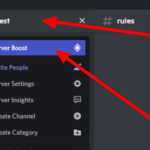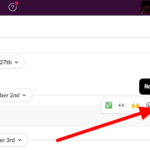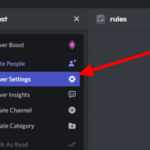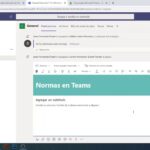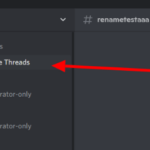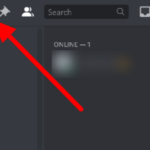¿Quieres iniciar discusiones en tu servidor Discord sin inundar los canales de texto con mensajes? Si es así, puede crear un hilo en uno de sus canales de texto. De esta forma, puedes organizar las respuestas en una sección separada de todos los demás mensajes del canal. Consulte nuestra guía rápida a continuación y le mostraremos cómo crear un hilo en la aplicación móvil, web y de escritorio de Discord.
Tutorial
En Discord, las personas pueden usar canales de texto para compartir mensajes y archivos con otros miembros del servidor. Sin embargo, hay momentos en los que desea iniciar un tema específico para la discusión dentro de la comunidad.
Con eso en mente, puede iniciar hilos en sus canales de texto para crear un espacio para discusiones con otros miembros del servidor. Cuando inicia un hilo, todas las respuestas y publicaciones en la discusión están en una sección separada para mantenerlas organizadas.
Al crear hilos para algunas de sus discusiones, puede evitar llenar su canal con mensajes de otros usuarios. Sin más preámbulos, aquí está nuestra guía sobre cómo crear hilos en Discord.
Cómo crear un hilo en Discord
Si desea iniciar una discusión en su servidor Discord, puede iniciar un hilo en uno de sus canales. De esta forma, puedes introducir un tema en un espacio temporal del canal sin inundar la conversación con respuestas de otros usuarios.
Puede iniciar un hilo en un canal de Discord, ya sea que esté en su teléfono o computadora. Siga nuestros tutoriales rápidos a continuación y le mostraremos cómo hacerlo desde ambos dispositivos.
En tu ordenador:
- Inicie la aplicación de escritorio Discord o visite su cliente de navegador web e inicie sesión en su cuenta.
- Dirígete a uno de tus servidores y selecciona el canal de texto donde deseas iniciar un hilo.
- Haga clic en el ícono más en el campo de mensaje y seleccione la opción » Crear hilo » en el menú.
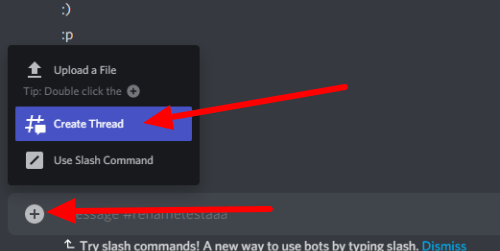
- Agregue el nombre del hilo, el mensaje y la cuenta regresiva del archivo después de la inactividad.
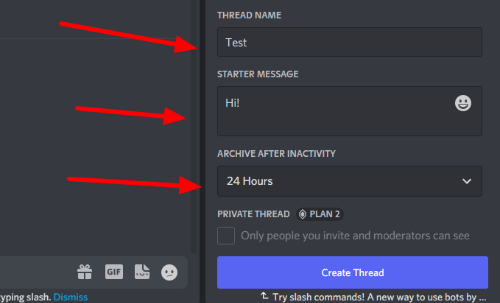
- Haga clic en el botón » Crear hilo » para iniciar el hilo en el canal.
Tenga en cuenta que el propietario del servidor y uno de sus administradores pueden restringir que los miembros inicien un hilo. Si no puede acceder a esta función en su servidor favorito, solicite ayuda a uno de los administradores.
Las personas en servidores con un nivel de impulso más alto pueden disfrutar de más funciones en sus hilos. Por ejemplo, los miembros de los servidores de nivel dos pueden iniciar subprocesos privados y establecer la cuenta regresiva del archivo en una semana.
En la aplicación móvil de Discord:
- Después de abrir la aplicación e iniciar sesión en su cuenta, toque el ícono de la hamburguesa en la parte superior izquierda para abrir el menú.
- Dirígete al servidor donde deseas iniciar un hilo y ve a uno de sus canales de texto.
- Presiona el ícono más en la parte inferior de la conversación, a la izquierda del campo del mensaje.
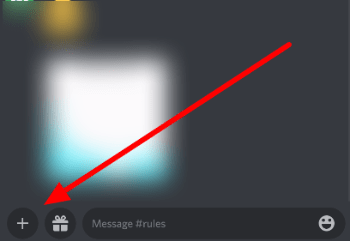
- Una vez que las opciones aparezcan en su pantalla, haga clic en el icono de Hilos en la parte inferior derecha.
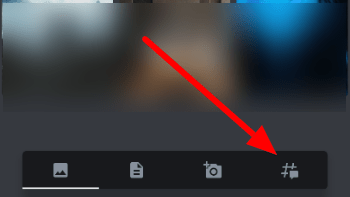
- Agregue el nombre del hilo y envíe un mensaje para iniciar un nuevo hilo en el canal.
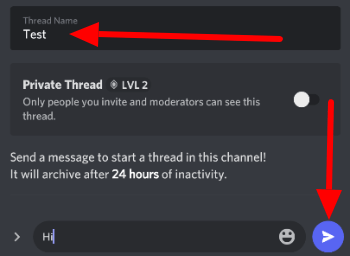
Si creó un hilo público, todos los que tienen acceso al canal pueden publicar respuestas y participar en la discusión. Por otro lado, solo aquellos mencionados en un hilo privado pueden responder y publicar en la conversación.
Tenga en cuenta que los hilos privados están disponibles para servidores con un nivel de impulso de dos. Si no puede crear un hilo privado, es posible que su servidor no tenga suficientes impulsos para alcanzar el nivel dos.
Para envolverlo todo
Ahora que sabe cómo crear hilos en Discord, puede iniciar discusiones organizadas sin desordenar sus canales de texto con muchos mensajes y respuestas. Tenga en cuenta que después de un período de inactividad, la aplicación archiva automáticamente sus hilos dentro del canal.
¡Eso es todo lo que tenemos sobre nosotros! Para obtener más consejos, trucos y tutoriales, visite nuestro sitio de vez en cuando y lea nuestras últimas publicaciones y actualizaciones.